Перейти до мітки на сторінці Привіт, хлопці. Один з самих популярних браузерівна сьогоднішній день Google Chromeне позбавлений недоліків. Іноді виникають різні проблеми, наприклад, коли ви хочете оновити браузер, а він не оновлюється і замість цього видає помилку і пише щось на кшталт: Оновлення вимкнено адміністратором. Але що робити, якщо ви самі є і нічого не вимикали? Цікава виходить ситуація, вихід із якої існує і ми його зараз розглядатимемо. Намагаюся докладно описати як і де включити те, що ми не вимикали. До цієї інструкції підкріплено.
Чесно кажучи я не знаю чому виникає така помилка, коли в Google хром оновлення відключені адміністратором, але проблема ця виникає повсюдно. Я з нею зіткнувся особисто і тепер знаю, як це можна виправити. Тільки для цього нам потрібно буде і щось там підкоригувати. Заходимо в цю гілку реєстру:
| 1 | HKEY_LOCAL_MACHINE\SOFTWARE\Policies\Google\Update |
HKEY_LOCAL_MACHINE\SOFTWARE\Policies\Google\Update
У правій стороні шукаємо параметр під назвою Update, зі значенням 0, виділяємо його та натискаємо Delete для видалення. До речі, параметр може називатися трохи інакше, наприклад, після слова Update можуть стояти якісь цифри. Суть у цьому, що його видалити. 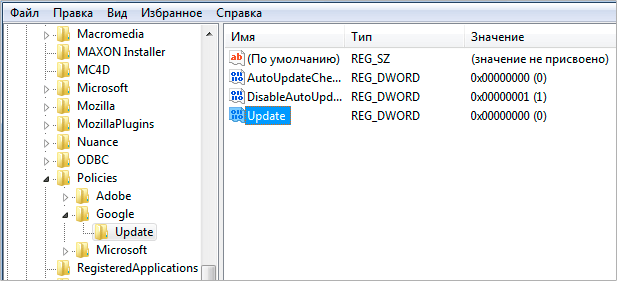 Після того, як ми підтвердили видалення, заходимо в хромі в меню: Про браузер Google Chrome і перевіряємо, що тепер там написано. Оновлення тепер має працювати і жодних написів про те, що вони відключені адміністратором, тепер бути не повинно. напишіть будь ласка у коментарях, чи допоміг вам цьому метод.
Після того, як ми підтвердили видалення, заходимо в хромі в меню: Про браузер Google Chrome і перевіряємо, що тепер там написано. Оновлення тепер має працювати і жодних написів про те, що вони відключені адміністратором, тепер бути не повинно. напишіть будь ласка у коментарях, чи допоміг вам цьому метод.
Включаємо оновлення у Хромі. Відео
Просування сайту – непросте завдання, особливо в сегменті, де вже є «гіганти», які не планують віддавати користувачів і клієнтів конкурентам. Застосовно це і до пошукових систем, кожна з яких намагається боротися за своїх відвідувачів, але коли в інтернеті є такі великі гравці як Google, Yandex, Bing та інші, з ними складно битися чесними методами. У такій ситуації творці нових пошукових систем, прагнучи отримати трафік, починають вигадувати методи просування свого ресурсу, у тому числі нав'язуючись користувачам.
Активно користується методами чорного просування пошукова система yamdex net. Вона встановлюється за замовчуванням у браузер Chrome, після чого забороняє користувачеві змінити себе. Якщо спробувати змінити пошукову систему за промовчанням у Google Chrome, користувач бачить повідомлення, що цей параметр увімкнено адміністратором. Дане обмеження можна забрати, і ми нижче пояснимо, як це зробити.
Чому з'являється повідомлення «Цей параметр увімкнено адміністратором»
![]()
Повідомлення про те, що параметр блокування зміни пошукової системиу браузері Google Chrome увімкнений адміністратором, викликає подив безпосередньо у власників комп'ютерів. Висновок даного повідомленняпередбачений компанією Google у випадку, якщо користувач має обмежені права, наприклад, у працівника на робочому комп'ютері.
Якщо адміністратор комп'ютера бачить подібне повідомлення, значить, було внесено зміни до базових параметрів браузера. При цьому видалення та повторна встановлення Google Chrome не допоможе вирішити проблему, оскільки більшість параметрів при деінсталяції програми залишається записано в реєстр, а саме туди вносяться зміни при виникненні подібної помилки. Набагато простіше позбавитися проблеми «вручну», змінивши на базові необхідні значення.
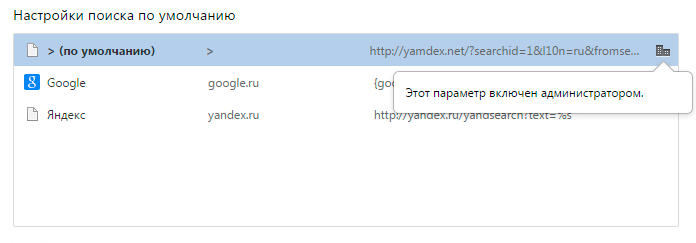
Щоб позбавитися настирливої помилки в браузері, необхідно зробити таке:
- Запустіть та пропишіть у ній наступну команду:
Коли команду прописано, натисніть Enter, і з комп'ютера будуть видалені загальні правила групової політики користувачів. 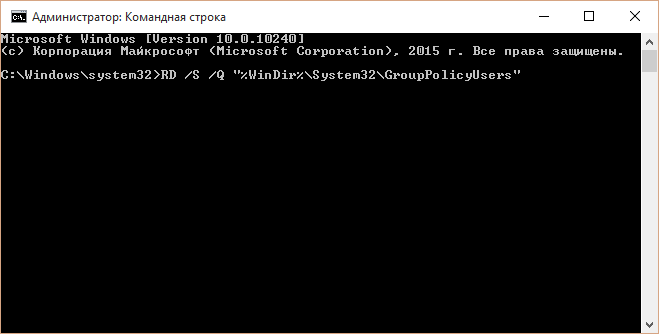
- Далі пропишіть у командному рядкунаступне:
Натиснувши Enter, з комп'ютера будуть стерті правила групової політики для конкретного користувача, який у даний моментведе роботу із комп'ютером.
- Третім кроком необхідно прописати команду:
Натисніть Enter, і після цього інформація про групових політиківна комп'ютері буде оновлено.
Далі слід спробувати запустити браузер Chrome і подивитися, чи залишилася помилка "Цей параметр включений адміністратором". Якщо помилка зникла, можете встановити бажаний пошуковик за промовчанням. Якщо проблему вирішити не вдалося, необхідно переходити до наступного пункту інструкції.
- Натисніть на клавіатурі клавіші Windows+R, щоб викликати рядок «Виконати», і напишіть у ньому regedit. Ця командадозволяє відкрити редактор реєстру, де необхідно внести зміни до параметрів, що відповідають за роботу браузера.
- У лівому меню перейдіть до вкладки:

Як можна бачити, прибрати в Chrome повідомлення, що цей параметр увімкнено адміністратором, досить просто. Щоб більше подібна помилка не виникала, рекомендуємо встановлювати ігри та програми із перевірених джерел. Обов'язково в процесі інсталяції завжди перевіряйте установки установки.
Особливістю браузера Google Chrome є автоматичні оновлення. Вони роблять життя користувача набагато простіше. Адже для того, щоб працювати з останньою версієюінтернет-браузера не потрібно самостійно шукати і вручну завантажувати оновлення, програма робить це за користувача. Але іноді виникають помилки при автоматичному оновленні, з якими можна впоратися.
Можливі помилки
Пропонує оновлення Google Chrome безкоштовно, як і сам браузер, який знаходиться на сайті розробників у вільному доступі. Звичайно, іноді можуть виникнути помилки під час пошуку . Серед досить поширених – помилка 3. Подібний напис на моніторі означає, що не вдалося підключитися до сервера оновлень. Цілком можливо, що ситуація пов'язана з тим, що браузер може запускатися лише від імені адміністратора. Компанія Google з метою безпеки не рекомендує подібні установки. Змінити їх можна, якщо клікнути на значок браузера правою кнопкою, а в тому, що з'явилося контекстному менювибрати потрібний параметр.
Якщо ви намагаєтеся зробити оновлення Google хром, і у вас відкрилася помилка 7, отже, воно було завантажено на комп'ютер, але встановити його не вдалося. Виправити ситуацію можна, спробувавши оновити браузер вручну. Якщо це не допомогло, то спробуйте видалити і заново.
Помилка 1 говорить про те, що браузер не вдається оновити у поточному розділі.Для виправлення спочатку дивимося версію браузера в розділі Про браузер. Якщо тут одразу кілька, то очевидно, що необхідні файливже було видалено з каталогу. Їх потрібно відновити.
Як прибрати помилку
Якщо з'явилася помилка оновлення вимкнено адміністратором google chrome перестане автоматично встановлювати нові версії браузера. Якщо вас це не влаштовує, ви можете скористатися одним з наступних варіантів. Перший – повністю видалити інтернет-браузер з комп'ютера. Для цього необхідно скористатися інструментами Програми та компоненти в меню Пуск. Після того, як всі елементи браузера будуть видалені, потрібно буде знову .
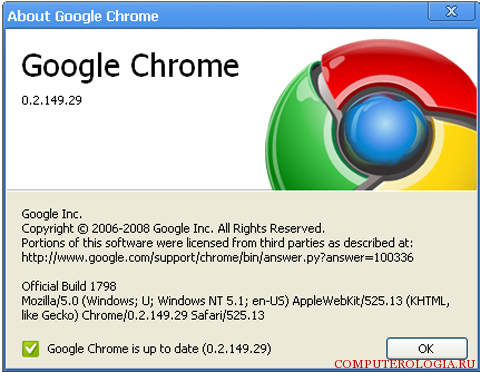
Другий варіант набагато складніше - знадобиться поправити значення у реєстрі. Якщо ви не дуже дружите з технікою і виконуєте подібну процедуру вперше, то робити все слід дуже обережно. У жодному разі не вносьте зміни та не видаляйте ті значення, про які вам нічого не відомо. Для того, щоб потрапити до Реєстру в пошуковому рядкувводимо команду regedit. Наступний крок – знаходимо папку HKEY_LOCAL_MACHINE\SOFTWARE. Тут переходимо у гілку Policies і послідовно прямуємо по шляху GoogleUpdate.
У папці, що відкрилася, необхідно видалити ключ Update, що має значення 0. Дана команда символізує заборону на те, щоб відбувалося оновлення google chrome. Якщо тут стоїть параметр 1, це означає, що оновлення програми дозволені в будь-якій ситуації. Число 2 позначатиме можливість лише ручної установки нової версії.
Вимикати автоматичне оновлення інтернет-браузера не рекомендується.Адже при включеній функції нові версії програми, що відрізняються стабільнішою роботою, будуть доступні практично відразу після виходу. Звичайно, користувач може трохи змінити налаштування, встановивши їх так, як йому зручно. Наприклад, можна зробити затримку автоматичного оновлення. Подібне налаштування зручне та рекомендується при низькій швидкості інтернету.




